تلگرام یکی از محبوبترین سرویسهای پیامرسانهای در جهان است که روزانه کاربران بسیاری از آن استفاده میکنند. اما هنوز هم بسیاری از کاربران تنظیمات مختلف تلگرام را بهخوبی نمیدانند. این پیامرسان همانند بیشتر برنامههای پیامرسان عمل میکند و امکاناتی مانند تماس با مخاطبین، مکالمات گروهی، ایجاد کانال و... را به کاربران میدهد. این برنامه چند پلتفرمی است و نسخههایی از آن برای اندروید، مک، آی.او.اس، ویندوز و لینوکس در دسترس است. در این مطلب ما به بررسی داشبورد تنظیمات تلگرام میپردازیم.
داشبورد تنظیمات تلگرام
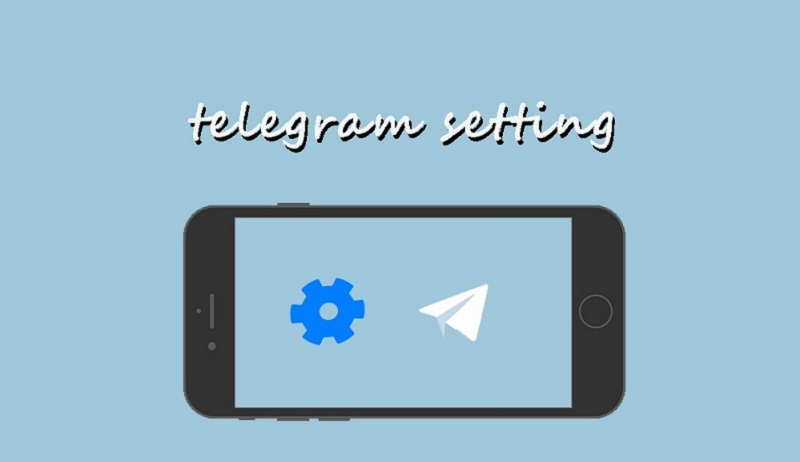
پیامرسان تلگرام برخلاف سایر پیامرسانها بر مبنای فضای ابری است و ویژگیهای کاربردی زیادی دارد. کاربران تلگرام میتوانند بهصورت همزمان مکالمات خود را در دستگاههای دیگر مانند تبلت، گوشی هوشمند و یا حتی تلگرام دکستاپ دنبال کنند. این سرویس امکانات بسیاری را از قبیل امنیت بیشتر، چت خصوصی، ایجاد کانال و سوپرگروهها، مخفی کردن شماره تلفن، انتقال فایل، ارسال لوکیشن و... را در اختیار کاربران قرار میدهد. اگر شما نیز از این برنامه کاربردی استفاده میکنید در ادامه مطلب با ما همراه باشید تا به یادگیری تنظیمات کاربردی تلگرام بپردازیم.
Notifications and Sounds
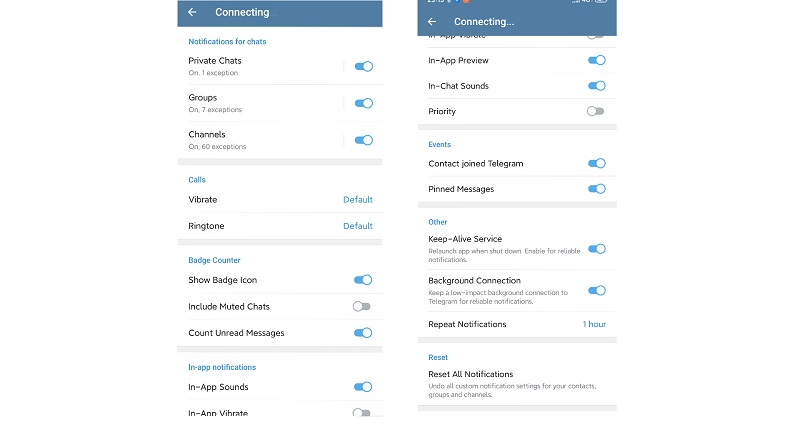
در این قسمت کاربران به تنظیمات مرتبط با دریافت نوتیفیکیشن از چتها، گروهها و کانالهایی که دنبال میکنند، تنظیمات زنگ، تعداد پیغامهای خوانده نشده، پیامهای پین شده و... دسترسی خواهند داشت. در پایان این صفحه گزینهای با عنوان Reset All Notifications قرار دارد که با استفاده از آن میتوان تمام نوتیفیکیشنهای دریافتی از گروهها، کانالها و کانتکتها را غیرفعال کرد.
Privacy and Security
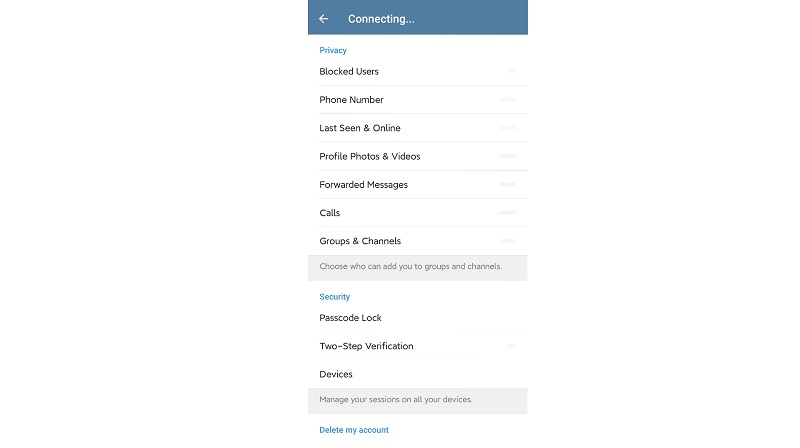
این قسمت مربوط به تنظیمات حریم خصوصی و امنیت تلگرام است. در قسمت Privacy اطلاعات مربوط به اکانتهای بلاک شده، تنظیمات مشاهده تلفن همراه و عکس پروفایل توسط سایر کاربران، آخرین بازدید، فوروارد پیامها، تماسها و عضویت در گروههای تلگرامی در اختیار کاربران قرار داده شده است.
- Blocked Users: در این بخش شما میتوانید اکانتهایی را که بلاک کردهاید مشاهده کنید و یا افرادی را به لیست اضافه یا آنبلاک کنید.
- Phone Number: شما در این بخش میتوانید مشخص کنید که شماره تلفن شما در تلگرام توسط چه افرادی دیده شود. با انتخاب everybody همه افراد، my contacts مخاطبان شما و nobody هیچ کس قادر به مشاهده شماره تلفن شما در پروفایل نیست.
- Last Seen & Online: در این قسمت شما میتوانید نمایش اطلاعات مربوط به آنلاین بودن و آخرید بازدید را به مخاطبان خود تنظیم کنید. پ
- Profile Photo: شما در این قسمت میتوانید مشخص کنید که عکس پروفایل شما توسط چه افرادی دیده شود. عکس پروفایل شما میتواند برای تمامی کاربران، کانتکتهای شما یا افرادی خاص قابل مشاهده باشد. این بخش در افزایش امنیت تلگرام بسیار موثر است.
- Forwarded messages: این بخش در رابطه با مدیریت فوروارد پیامهای شما است. در این قسمت میتوانید انتخاب کنید که نام شما در بالای پیامهای فوروارد شده از صفحه شخصی شما برای چه افرادی قابل مشاهده باشد.
- Calls: با استفاده از تنظیمات این قسمت میتوانید تعیین کنید که چه افرادی بتوانند با شما در تلگرام تماس برقرار کنند.
- Groups: این قسمت مربوط به تنظیمات اضافه کردن شما به گروههای تلگرامی است. شما در این بخش میتوانید مشخص کنید که چه افرادی مجاز به اضافه کردن شما به گروههای تلگرامی هستند و با محدودسازی دسترسیها میتوانید امنیت تلگرام خود را افزایش دهید.
Data and Storage
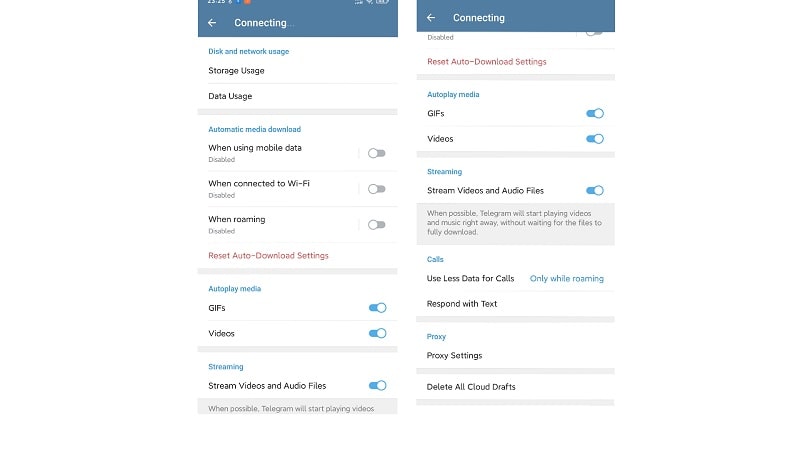
این قسمت از تنظیمات تلگرام قسمت شامل چند بخش است که اطلاعات مربوط به فضای ذخیرهسازی، دانلود خودکار عکس و فایلهای دریافتی و... را نمایش میدهد.
- Storage Usage: شما با انتخاب این گزینه وارد منوی تنظیمات ذخیرهسازی رسانههای الکترونیکی میشوید. در این قسمت میتوانید بازه نگهداری فایلها را مشخص کنید، مقدار فضای اشغال شده را مشاهده نمایید و یا برای ایجاد فضای بیشتر با حذف Cache اقدام کنید.
- Data Usage: این بخش میزان مصرف دیتا را در حالتهای مختلف مانند استفاده از وای-فای، اینترنت موبایل و استفاده از اینترنت رومینگ را نشان میدهد. همچنین امکان دانلود خودکار فایلهای چندرسانهای در سه حالت مختلف استفاده از اینترنت قابل تنظیم است.
- Automatic media download: در این قسمت امکان دانلود خودکار فایلهای چندرسانهای در سه حالت مختلف استفاده از اینترنت قابل تنظیم است. آیتمهای این بخش بهطور پیشفرض فعال هستند و درصورت عدم تمایل میتوانید آنها را غیرفعال کنید.
- Auto play media: در این قسمت امکان فعال یا غیرفعال کردن پخش گیفها و ویدیوها برای شما وجود دارد.
- Streaming: امکان فعال یا غیرفعال کردن پخش ویدیوها و فایلهای صوتی در این قسمت قرار دارد.
- Calls: در این قسمت دو گزینه برای صرفهجویی در مصرف دیتا در حین تماسهای صوتی و ارسال پیامهای متنی آماده در صورت عدم پاسخگویی به تماسهای صوتی وجود دارد.
- Proxy Settings: در کشورهایی که بر روی تلگرام قانون فیلترینگ اعمال شده است، کاربران میتوانند پروکسی جدیدی ایجاد نمایند.
Chat Settings
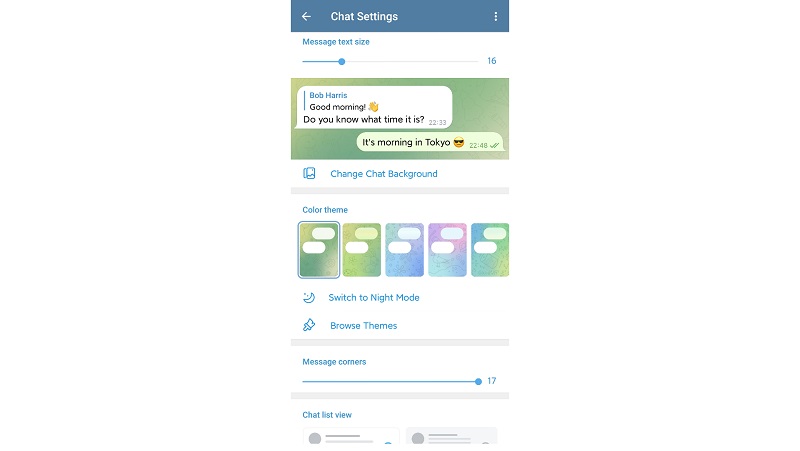
شما میتوانید در این بخش تنظیمات مربوط به چت تلگرام مانند سایز متن، تصویر زمینه صفحه چت ، کادر دور پیامها و... را شخصیسازی کنید. در این قسمت همچنین میتوانید ذخیره اتوماتیک عکسها و ویدیوهای دریافتی در گالری گوشی خود را فعال یا غیرفعال کنید.
Devices
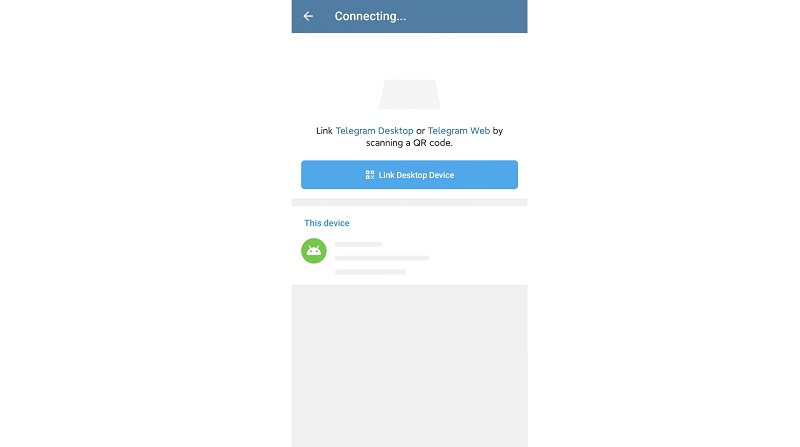
در صفحه سیستمهای تلگرام امکان این برای شما وجود دارد تا بتوانید دستگاههایی که به اکانت تلگرام شما متصل هستند را ببینید. در این قسمت شما بهراحتی میتوانید دسترسی از سیستمهای دیگر را به اکانت تلگرام خود مسدود کنید و یا سیستم را به حساب تلگرام خود متصل کرده و یا آن را بیرون بیندازید.
Language
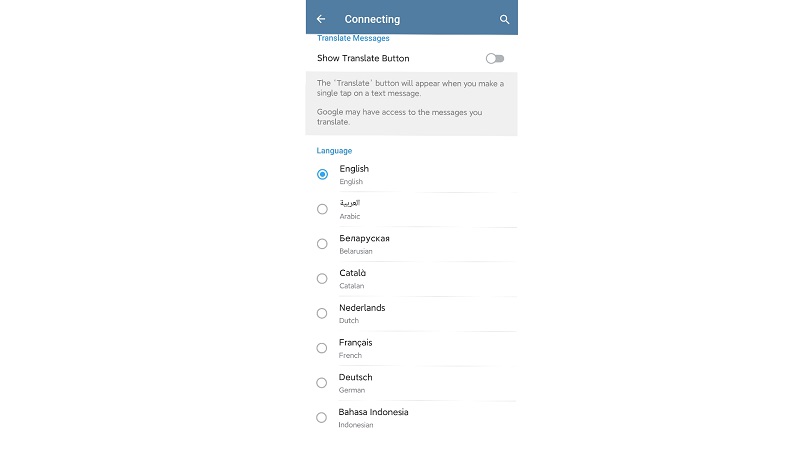
در این قسمت تنظیمات مربوط به انتخاب زبان در تلگرام قرار داده شده است. شما میتوانید زبان مورد نظر خود را در این بخش انتخاب کنید.
تنظیمات گروه تلگرام

تلگرام این قابلیت را در اختیار کاربران خود قرار داده تا بتوانند با سایر کاربران بهصورت گروهی به مکاتبه بپردازند. برای ساخت گروه در تلگرام مراحل زیر را انجام دهید:
- برنامه تلگرام را باز کنید و در پایین صفحه بر روی آیکون نوشتن پیام جدید ضربه بزنید.
- حال برای ایجاد گروه در بالای گزینه New Group را انتخاب کنید.
- سپس افراد مورد نظر را برای پیوستن به گروه انتخاب کرده و به مرحله بعد بروید.
- یک نام برای گروه و عکس پروفایل انتخاب کنید و تیک پایین صفحه را بزنید.
در تنظیمات گروه تلگرام میتوانید نام گروه و عکس پروفایل را تغییر دهید و در بخش Description میتوانید توضیحات دلخواهی را به آن بیفزایید. در این بخش همچنین میتوانید تنظیمات مربوط به ارسال پیام، ارسال فایلهای مدیا، ارسال گیف و استیکر، ارسال لینک و... را تنظیم کنید و امکان اضافه کردن اعضای جدید به گروه نیز در این قسمت وجود دارد.
تنظیمات کانال تلگرام
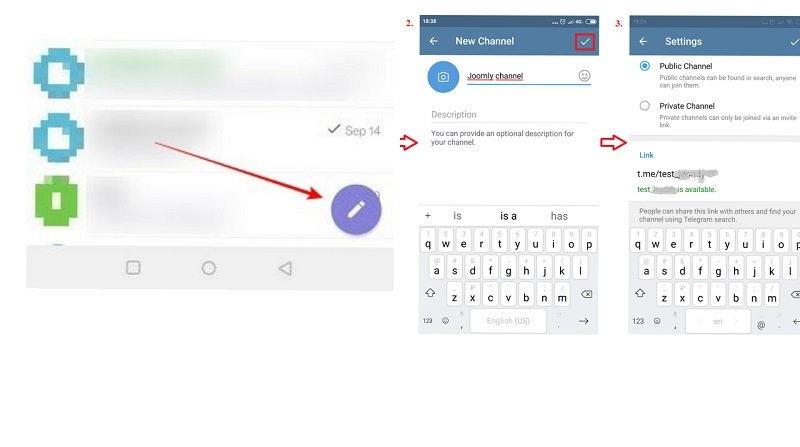
با ایجاد کانال در تلگرام میتوانید پیامهای خود را بهصورت همزمان برای تعدادبسیار زیادی از کاربران ارسال کنید. کانال میتواند توسط یا چند مدیر اداره شود و کاربران در آن عضو شوند. کانالهای تلگرامی به دو صورت عمومی و خصوصی در دسترس کاربران قرار میگیرند. تنظیمات کانال تلگرام می تواند کاربرد بسیاری برای شما داشته باشد. کانالهای خصوصی در جستوجوی عمومی ظاهر نمیشوند و فقط برای مشترکین در دسترس است. اما کانالهای عمومی در دسترس همه کاربران قرار دارند. برای ساخت کانال تلگرام روند زیر را طی کنید:
- برنامه تلگرام را باز کنید و در پایین صفحه بر روی آیکون نوشتن پیام جدید ضربه بزنید.
- حال برای ایجاد گروه در بالای گزینه New Channel را انتخاب کنید.
- در پنجرهای که باز میشود یک نام دلخواه برای کانال و یک توضیح کوتاه در مورد آن بنویسید. سپس بر روی Create ضربه بزنید تا کانال ایجاد شود.
- در تب بعدی نوع کانال را انتخاب کنبد و در صورت ایجاد یک کانال عمومی یک لینک نیز برای آن قرار دهید.
- شما میتوانید از میان لیست مخاطبان خود افرادی را نیز به کانال دعوت کنید. برای انجام آن مخاطبان مورد نظر را انتخاب کرده و بر روی Invite ضربه بزنید.
ریست تنظیمات تلگرام
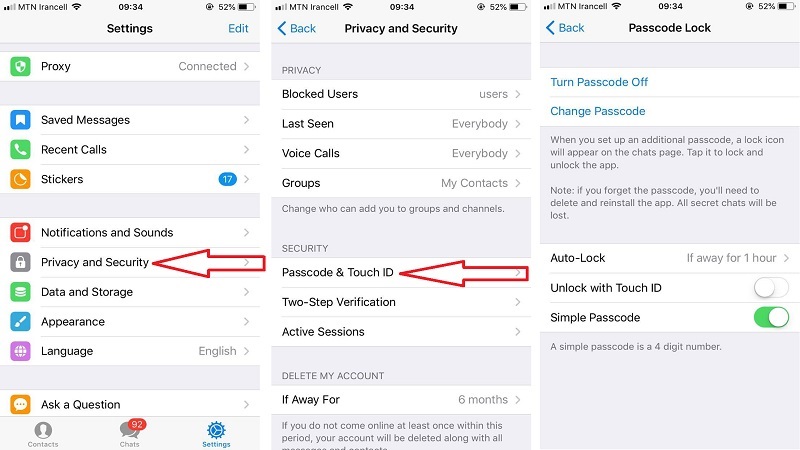
چند راه برای ریست تنظیمات تلگرام وجود دارد. یکی از راههای انجام این کار، دیلیت اکانت تلگرام است. در صورتیکه دوباره بخواهید وارد تلگرام شوید باید یک حساب کاربری جدید ایجاد نمایید. هچنین میتوانید وارد تنظیمات تلگرام شوید و بر روی Reset ضربه بزنید تا تنظیمات ریست شوند. در صورتیکه احراز هویت دو مرحلهای را فعال کرده باشید، باید رمز عبور خود را دوباره وارد کرده و از تلفن همراه خود برای تنظیم مجدد استفاده کنید.
یکی از مهمترین پارامترها در استفاده از یک برنامه، امنیت آن است. ممکن است شما بخواهید برای برنامههایی که از آنها استفاده میکنید، رمز بگذارید. رمز گذاشتن برای تلگرام یکی از قابلیتهای ویژه این پیامرسان است که تلگرام آن را برای امنیت بیشتر در اختیار کاربران قرار داده است. برای قرار دادن رمز بر روی تلگرام مراحل زیر را دنبال کنید:
- برنامه تلگرام را اجرا کنید و وارد Settings شوید و سپس به Privacy and Security بروید.
- حال بر روی گزینه Passcode and touch ID ضربه بزنید و آن را روشن کنید.
- حال صفحه Passcode Lock برای شما نمایان میشود. در این صفحه بر روی Turn Passcode On ضربه بزنید. در این مرحله باید یک رمز 4 تا 6 عددی انتخاب کنید و مراحل خواسته شده را طی کنید.
کلام آخر
در این مطلب ما به بررسی بخشهای مختلف تنظیمات تلگرام پرداختیم. شما میتوانید برای محافظت از حساب کاربری خود در تلگرام از طریق تنظیماتی که این برنامه برای شما ارائه داده است، دسترسیهای مختلف را محدودتر کنید و خطراتی که حریم خصوصی شما را تهدید میکنند، محدودتر کنید.
منبع: businessinsider

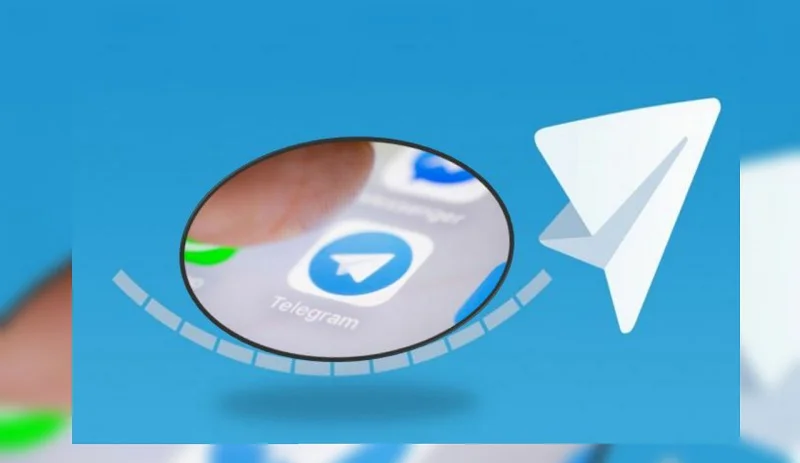




دیدگاه خود را بنویسید